일부 게이머는 게임을 할 때 PS5에서 CE-108255-1 오류를보고합니다. 똑같은 오류의 영향을받는 경우이 문서를 통해 문제를 해결할 수 있습니다. 이 오류는 일반적으로 “이 게임 또는 앱에 문제가 발생했습니다”라는 메시지와 함께 표시됩니다. 본체에서 게임을 즐기지 못할 수도 있습니다.
이 오류가 발생하는 이유와이를 가장 잘 해결하는 방법에 대한 설명이 있습니다.
PlayStation 5에서 오류 코드 CE-108255-1이 표시되면 어떻게 되나요?
오류 코드 CE-108255-1이 발생하는 PS5 사용자는 게임이 항상로드되거나 충돌하지 않을 수 있습니다. 다른 사람들은 단일 게임에서만이 오류 코드를 경험할 수 있지만 일부는 모든 게임에서 일관되게 발견 할 수 있습니다. 다른 사용자가 Sony Interactive Entertainment PlayStation Network에 액세스하려고 할 때 오류가 발생할 수 있습니다.
경우에 따라 하드웨어 수리 또는 교체를 위해 Sony의 개입이 필요한 심각한 문제입니다.
PS5 오류 코드 CE-108255-1의 원인
PlayStation 5에서 오류 코드 CE-108255-1의 원인 목록을 확인했습니다.

손상된 게임 파일.
PlayStation 5에서 특정 게임을 플레이 할 때만 CE-108255-1 오류 코드가 표시되고 나머지 게임이 정상적으로 작동하는 경우 문제의 원인이 손상된 게임 파일이나 저장 파일 일 수 있습니다. 이것은 게임 또는 시스템 업데이트가 완전히 설치되지 않은 경우 수시로 발생할 수 있습니다.
다른 경우에는 게임 자체의 고유 한 버그로 인해 문제가 발생할 수 있습니다.
나쁜 게임 디스크.
게임 디스크 만 재생할 때 오류 코드 CE-108255-1이 표시되는 경우 문제의 원인은 디스크 상태와 관련이있을 수 있습니다. 디스크를 빠르게 확인하고 더럽거나 금이 가거나 긁혔는지 확인합니다. 콘솔이 게임을 제대로로드하기위한 완전한 정보를 수집 할 수 없기 때문에 이러한 사항으로 인해 게임이 충돌 할 수 있습니다.
알 수없는 소프트웨어 결함.
일부 PS5 소유자의 경우 시스템 소프트웨어 문제로 인해 오류 코드 CE-108255-1이 트리거 될 수 있습니다. PS5 오류가 발생할 가능성을 줄이려면 항상 소프트웨어를 항상 업데이트하십시오.
하드웨어 오작동.
불행한 PS5 소유자의 경우 PS5 오류 CE-108255-1의 주된 이유는 하드웨어 오작동과 같은 심각한 문제 일 수 있습니다. 오류가 모든 게임에서 계속 표시되고 콘솔이 이로 인해 정상적으로 작동하지 않는 경우 하드웨어 불량 일 가능성이 높습니다.
PS5 CE-108255-1 오류 수정 방법 ( “이 게임 또는 앱에 문제가 발생했습니다”)
CE-108255-1 오류는 여러 가지 원인으로 인해 발생할 수 있습니다. 무엇을해야할지 모르겠다면 아래에서 시도 할 수있는 해결책을 알아보세요.
수정 # 1: 게임 업데이트.
한 게임 만 플레이 할 때 PS5 CE-108255-1 오류가 발생하는 경우 가장 먼저해야 할 일은 해당 게임이 최신 버전을 실행하는지 확인하는 것입니다. 이렇게하려면 최근에 업데이트를 설치했는지 확인하기 만하면됩니다.
새로운 게임은 더 버그가 많은 경향이 있으므로 PlayStation 5에서 갑자기이 오류가 발생하면 업데이트하면 빠른 수정이 될 수 있습니다.
수정 # 2: 소프트웨어 업데이트 설치.
문제가 있든 없든 게임과 마찬가지로 PlayStation 5의 시스템 소프트웨어를 업데이트해야합니다.
수정 # 3: 게임 삭제 및 재설치.
오류 코드의 주된 이유가 손상된 세이브 또는 게임 파일 인 경우 가장 먼저 할 수있는 것은 이전 세이브 포인트를로드하는 것입니다.
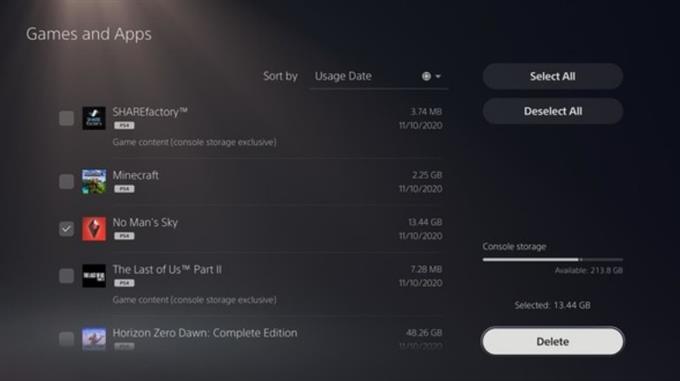
그래도 작동하지 않으면 게임 데이터를 삭제하고 새로 설치할 수 있습니다.
아래 단계에 따라 문제가있는 게임을 삭제하세요.
- PS5 홈 화면에서 설정 화면 오른쪽 상단에있는 톱니 바퀴 아이콘을 선택하여.
- 고르다 저장.
- 고르다 콘솔 스토리지.
- 고르다 게임 및 앱.
- 삭제할 게임을 선택하십시오.
- 고르다 지우다 게임을 삭제하려면.
수정 # 4: 게임 디스크가 깨끗한 지 확인.
특정 게임을 플레이 할 때만 오류가 발생하고 실제 복사본, 즉 게임 디스크가있는 경우 디스크를 먼저 청소해야합니다. 디스크 표면의 긁힘, 균열, 먼지 또는 지문으로 인해 본체가 디스크를 제대로 읽지 못할 수 있습니다.
수정 # 5: 데이터베이스 재 구축.
PS5 소프트웨어의 가능한 문제를 해결하는 방법 중 하나는 데이터베이스 재 구축이라는 프로세스입니다. 이렇게하려면 PS5를 부팅해야합니다. 안전 모드.
PS5를 안전 모드로 다시 시작하려면:
- 전원 버튼을 3 초 동안 눌러 본체를 끕니다. 전원 표시등이 꺼지기 전에 잠시 깜박입니다.
- 시스템이 꺼지면 전원 버튼을 다시 길게 누릅니다. 두 번째 신호음이 들리면 놓으십시오. 처음 누르면 신호음이 한 번 울리고 7 초 후에 다시 울립니다.
- USB 케이블로 컨트롤러를 연결하고 컨트롤러의 PS 버튼을 누릅니다.
수정 # 6: PS5 공장 초기화.
시스템 소프트웨어 문제를 해결하는 또 다른 방법은 PS5의 소프트웨어 설정을 공장 출하 상태로 완전히 가져 오는 것입니다. 이렇게하려면 PS5 초기화를 수행해야합니다.
본체를 초기화 한 후 게임을 플레이하기 전에 최신 소프트웨어 업데이트를 설치했는지 확인하세요.
수정 # 7: 하드웨어 교체를 위해 Sony에 문의.
Sony는 지원 사이트에서 오류 코드 CE-108255-1을 인정하지만 많은 PS5 소유자는 제안 된 솔루션이 실제로 도움이되지 않았다고보고했습니다. 이것이 사실이고이 가이드에서 언급 한 수정 사항 중 어느 것도 작동하지 않는 경우 PS5가 치명적인 하드웨어 오작동을 겪었을 수 있습니다.
문제를 영구적으로 해결하려면 Sony에 연락하여 수리 또는 교체를 받아야합니다.
기타 흥미로운 기사:
- PS5 CE-105799-1 오류를 수정하는 방법 | 서버에 연결할 수 없습니다.
- COD Black Ops Cold War 음성 채팅 문제를 해결하는 방법 | 소리 없음
- Cyberpunk 2077 0xC000001D 오류 수정하는 방법 | 쉬운 솔루션
- Xbox One 컨트롤러 펌웨어를 업데이트하는 방법 | 쉬운 단계
더 많은 문제 해결 비디오 및 자습서를 보려면 androidhow Youtube 채널을 방문하십시오.
